Sida loo hagaajiyo Crunchyroll oo aan shaqaynayn
Crunchyroll wuxuu la mid yahay Netflix laakiin wuxuu sii daayaa manga iyo anime(streams manga and anime) halkii uu ka ahaan lahaa bandhigyada nolosha dhabta ah. Waxaa isticmaala malaayiin qof oo adduunka oo dhan ah. Xitaa haddii aad ku nooshahay meel ka baxsan Mareykanka (United) ,(States) waxaad weli geli kartaa Crunchyroll adoo isticmaalaya adeegga VPN . Si kastaba ha ahaatee, marka laga reebo server-yada Crunchyroll ee loo xiray dayactirka iyo horumarinta, waxaa laga yaabaa inaadan awoodin inaad gasho Crunchyroll haddii kale sidoo kale. Waxaa laga yaabaa in fiidyahaagu aanu soo shubin ama waxa laga yaabaa in aad hesho shaashad madow oo keliya. Waxaad heli doontaa fariin khalad ah oo aan wax jawaab ah ka helin codsiga marka aad la kulanto Crunchyrollarrin aan shaqaynayn. Akhri maqaalkan si aad u fahanto oo aad isla saxdo.

Sida loo Hagaajiyo Crunchyroll Aan Shaqeyn Arin(How to Fix Crunchyroll Not Working Issue)
Sababaha suurtogalka ah ee dhibaatada Crunchyroll -la'aanta soo dejinta waa:
- Adeegayaasha Crunchyroll hoos
- Arrimaha isku xirka shabakada
- Faragelinta ad-blocker
- Isku dhacyada Firewall
- Faragelinta ka hortagga fayraska qolo saddexaad
Xusuusin: (Note:) Crunchyroll waxaa si gaar ah looga heli karaa Mareykanka. Markaa, haddii aad isku daydo inaad ka gasho meel kale, ma samayn kartid taas la'aanteed VPN la'aanteed . Sidaa darteed, hubi inaad rakibto oo aad ku xidho xidhiidh la isku halayn karo oo VPN ah. Si aad sidaas u samayso, akhri Waa maxay VPN? Siday u shaqeyso? (What is VPN? How it Works?)& casharo ku saabsan sida loogu sameeyo VPN Windows 10.(How to set up a VPN on Windows 10.)
Hubinta hordhaca ah: Crunchyroll Servers Down
(Preliminary Check: Crunchyroll Servers Down
)
Haddii aad ka geli karto masraxa PS4(PS4) iyada oo aan wax carqalad ah lahayn, markaa waxaa laga yaabaa inay tahay server-yada Crunchyroll dhibaato. (Crunchyroll)Waxay u dhacdaa sababtoo ah:
- Haddii isticmaaleyaal badan ay(oo many users) isku dayaan inay galaan goobta isku mar.
- Haddii server-yadu ay hoos u dhacaan dayactirka( for maintenance) .
Sidaa darteed, ka hubi bogga DownDetector(DownDetector website) ka hor intaadan sii wadin hababka kale ee cilad-raadinta.
- Haddii server-yada Crunchyroll hoos u dhacaan, ka dib (Crunchyroll)sug(wait) ilaa wakhtiga dhimashadu ka dhammaanayo. Intaa ka dib, dib u billow codsiga
- Haddii aysan jirin arrin, warbixinada isticmaaluhu waxay muujinayaan wax dhibaato ah oo hadda ka jirta(User reports indicate no current problems at Crunchyroll) fariinta Crunchyroll lama soo bandhigi doono, sida muuqata.

Fiiro gaar ah:(Note:) Haddii aad isticmaasho biraawsarkaaga Google Chrome si aad u gasho (Chrome)Crunchyroll , akhri hagahayaga gaarka ah ee ku saabsan Sida loo hagaajiyo Crunchyroll Aan Ka Shaqeyn Chrome(How to Fix Crunchyroll Not Working on Chrome) .
Habka 1: Cilad-samaynta Arrimaha Isku-xidhka Internetka
(Method 1: Troubleshoot Internet Connectivity Issues
)
Haddii router kaaga aan la isticmaalin maalmo ama toddobaadyo badan, waxaa laga yaabaa inuu qaboojiyo, dib u dhaco ama uusan si sax ah u sii dayn calaamadaha. Waxaa intaa dheer, haddii xawaaraha shabakadu uu yahay mid aan degganayn ama gaabis ah, markaa Crunchyroll waxay la kulmi doontaa arrimo ku xiran server-yada waxayna u horseedi doontaa Crunchyroll oo aan la soo dhejin. Ku(Implement) dhaqan waxyaabaha soo socda oo mar kale hubi.
- Hubi inaad haysatid xajmiyeed ku filan(adequate bandwidth) . Ka saar(Disconnect) dhammaan qalabka kale ee shabakadda Wi-Fi(Wi-Fi) , ee aan hadda la isticmaalin.
- Hubi in intarneetkaagu aanu ka goyn nidaamka. Haddii ay dhacdo, ku xidh adigoo isticmaalaya fiilada Ethernet(using an Ethernet cable) .

- Dib u bilow ama dib u dajin router(Restart or Reset router ) adiga oo riixaya batoonka awooda & dib u dajin badhan siday u kala horreeyaan.

Sidoo kale akhri: (Also Read:) Sida loo kordhiyo xawaaraha internetka ee WiFi Windows 10(How to Increase WiFi Internet Speed on Windows 10)
Habka 2: Beddel Luuqadda La Doorbiday(Method 2: Change Preferred Language)
Mar kasta oo aad dhex mushaaxayso interneedka, waxaad isticmaashaa luqadda aad door bidayso inaad wax ku baadho. Maadaama ay tahay goob caalami ah, waxaad ku geli kartaa waxa ku jira luqado badan(multiple languages) sida:
- Ingiriisi (Mareykanka),
- Ingiriis (Boqortooyada Ingiriiska),
- Isbaanish (Laatiin Ameerika),
- Isbaanish (Spain),
- Boortaqiis (Brazil),
- Boortaqiis (Portugal),
- Faransiis (Faransiiska),
- Jarmal,
- Carabi,
- Talyaani iyo
- Ruush
Xaaladaha qaarkood, waxa maqalka ku jira ee fiidyahaagu la mid noqon maayo luqadda la magac baxay, taas oo horseedaysa in Crunchyroll aanu soo dejin arrinta. Raac tillaabooyinkan si aad u bedesho luqadda aad doorbidayso gudaha Crunchyroll :
1. U gudub website-ka Crunchyroll(Crunchyroll website) browserka shabakad kasta.
2. Guji astaanta astaanta(Profile icon) .
3. Ka dooro ikhtiyaarka Settings ka menu hoos u dhaca, sida lagu sawiray.

4. Guji Dookhyada Fiidiyowga(Video Preferences) ee muraayadda bidix.
5. Hadda, guji ikhtiyaarka hoos u dhaca ee Luuqadda Default( Default Language) .

6. Halkan, dooro luqadda(language) sida gobolkaaga ama doorashadaada (tusaale Ingiriisi (US)(English (US)) ).

Habka 3: Tweak Video Quality Settings(Method 3: Tweak Video Quality Settings)
Sida caadiga ah, Crunchyroll waxay leedahay dejin toos ah oo tayada fiidyaha ah. Haddii xidhiidhkaaga shabakadu aanu la kulmin cabirrada tayada, markaa waxa aad la kulmi doontaa Crunchyroll oo aan la soo shubin. Xaaladdan oo kale, waxaad wajihi doontaa T muuqaalkiisu wuxuu qaadanayaa wakhti inuu ku shubo(his video is taking a while to load ) fariinta khaladka ah. U deji tayada fiidiyowga heerarka hoose sida soo socota:
1. Fur qaybta aad(Episode) rabtid in aad daawato.
2. Guji summada gear-ka(gear icon) , ee la muujiyey si aad u furto Settings .
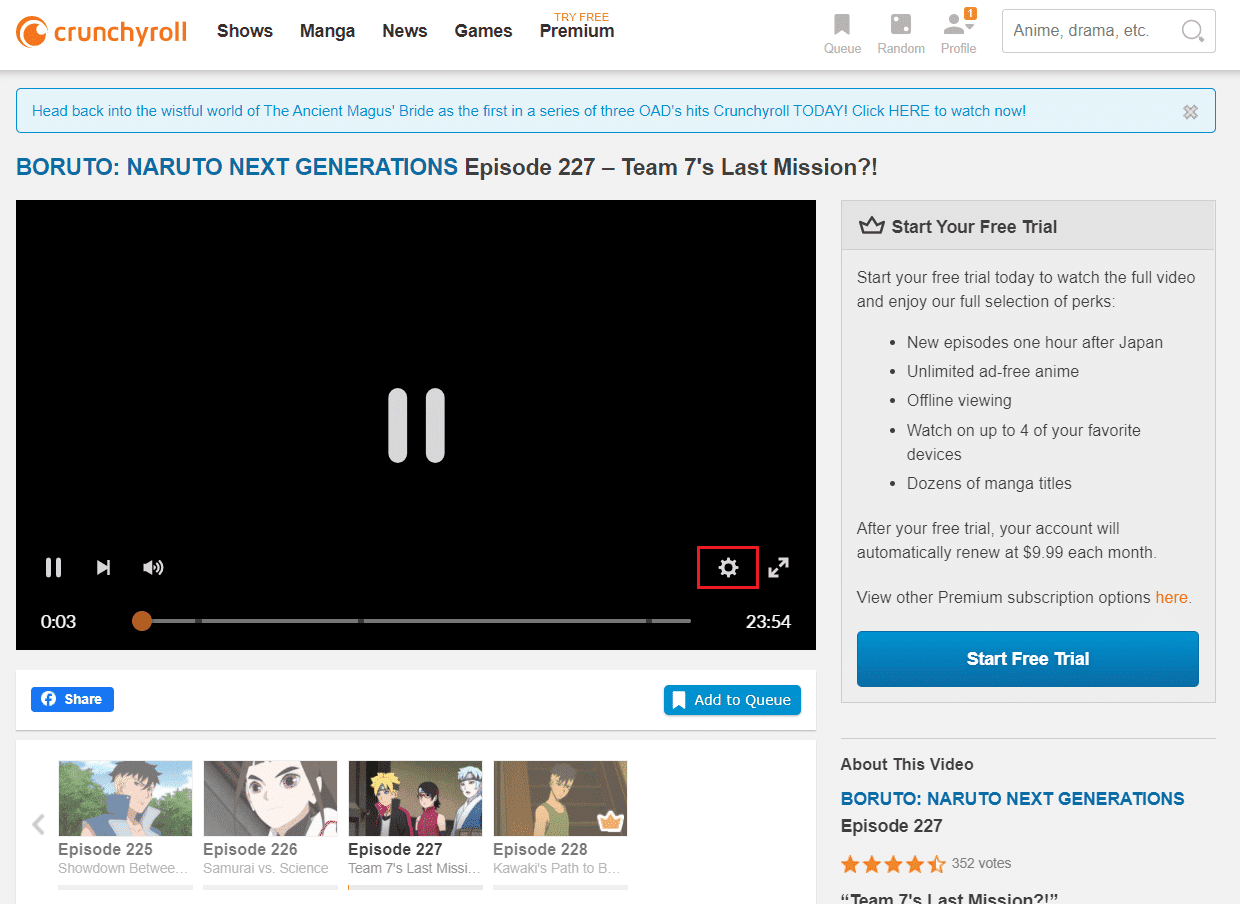
3. Halkan, dooro ikhtiyaarka tayada(Quality) .

4. U beddel tayada 240 (Quality), 360 ama 480p(240, 360 or 480p) beddelka tayada muuqaalka HD.
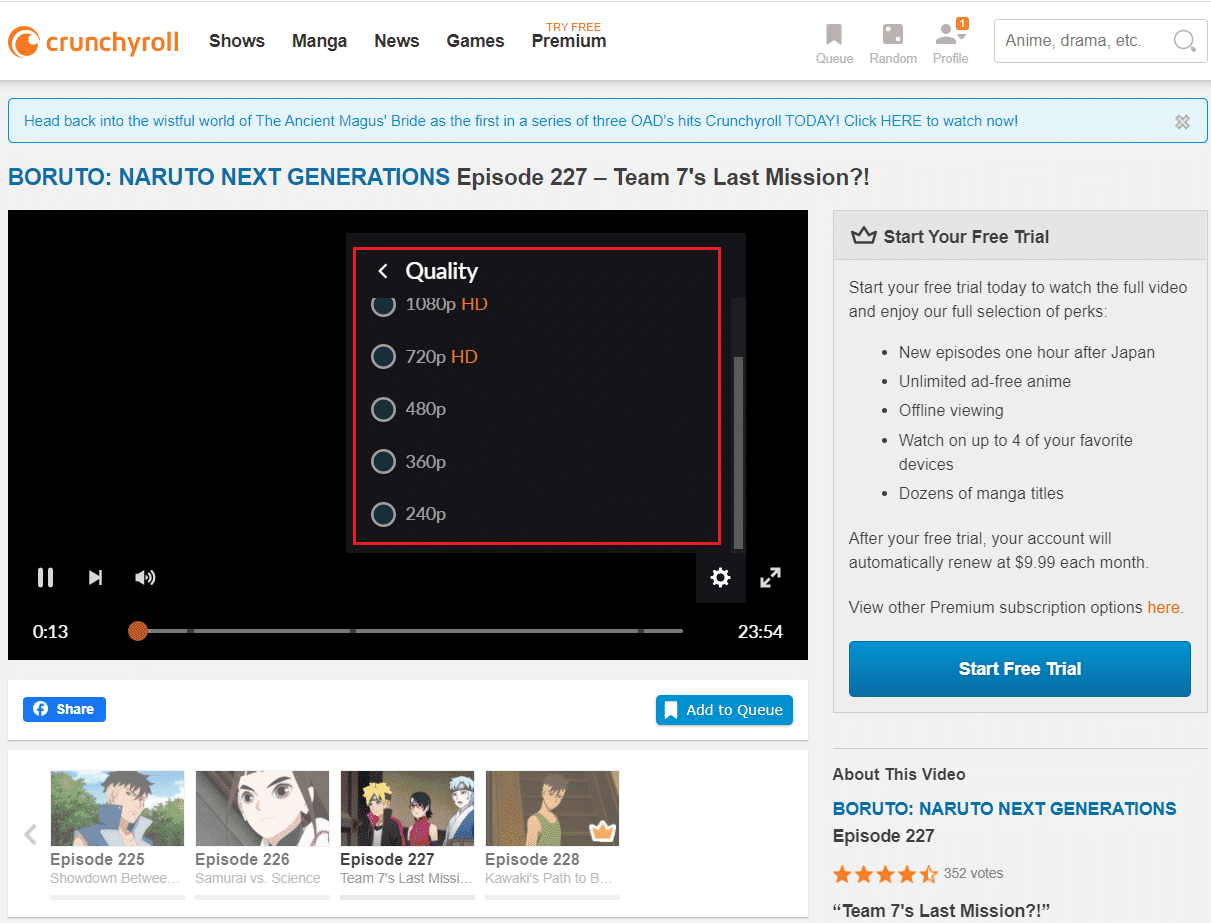
Sidoo kale Akhri: (Also Read:) Sida Loo Joojiyo Xayeysiiska Crunchyroll ee bilaashka ah(How to Block Ads on Crunchyroll for Free)
Habka 4: Cusbooneysii Darawallada Shabakadda(Method 4: Update Network Drivers )
Haddii darawalada shabakadaha hadda ee nidaamkaaga ay yihiin kuwo aan ku habboonayn/dhaceen marka loo eego router-ka ama Windows OS , markaa waxaad la kulmi doontaa Crunchyroll arrin aan shaqaynayn. Sidaa darteed, waxaa lagugula talinayaa inaad cusboonaysiiso darawallada sida soo socota:
1. Ku dhufo furaha Windows(Windows key) oo ku qor maamulaha aaladda(device manager) . Guji Fur(Open) si aad u bilowdo.

2. Laba jeer dhagsii Network adapters si aad u ballaariso.
3. Hadda, midig-guji darawalka shabakada(network driver) (tusaale Intel(R) Dual Band Wireless-AC 3168 ) oo guji Update driver , sida hoos ku sawiran.
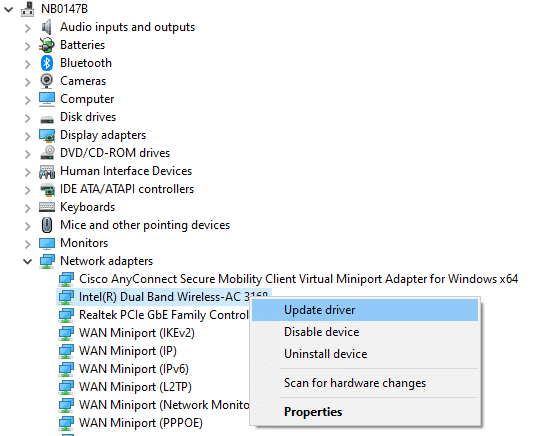
4. Guji si toos ah u raadi darawaliinta(Search automatically for drivers) ikhtiyaarka ah si aad u hesho oo aad si toos ah ugu rakibto darawalka.

5A. Hadda, darawaladu waxay u cusbooneysiin doonaan nuqulkii ugu dambeeyay, haddii aan la cusboonaysiin.
5B. Haddii mar hore la cusbooneysiiyay, shaashadda ayaa soo bandhigi doonta fariinta soo socota: Darawaliinta ugu fiican ee qalabkaaga ayaa horeyba loo rakibay(The best drivers for your device are already installed) .

6. Guji Xir(Close) si aad daaqada uga baxdo. Dib u bilow kombayutarkaga, oo marlabaad hubi.
Sidoo kale akhri: (Also Read: )Hagaaji Miracast Aan Ku Shaqeyneynin Windows 10(Fix Miracast Not Working on Windows 10)
Habka 5: Xallinta Khilaafaadka Difaaca Dareemaha Dabka ee Daaqadaha(Method 5: Resolve Windows Defender Firewall Conflict)
Windows Firewall wuxuu u shaqeeyaa sidii shaandhada nidaamkaaga. Si kastaba ha noqotee, mararka qaarkood, barnaamijyada suurtagalka ah ayaa sidoo kale xannibay iyada. Sidaa darteed(Hence) , ku dar wax ka reebis barnaamijka ama dami dab-damiska si ku meel gaar ah si loo xalliyo arrinta Crunchyroll ee aan shaqaynayn.
Habka 5A: Kudar Crunchyroll Ka Reebka Dab-damiska(Method 5A: Add Crunchyroll Exception to Firewall)
1. Ku qor Control Panel ee bar ka raadinta Windows(Windows Search bar) oo guji Open .

2. Halkan, deji View by: > Large icons oo guji Windows Defender Firewall si aad u sii wadato.

3. Marka xigta, dhagsii Allow app ama feature dhexda Windows Defender Firewall(Allow an app or feature through Windows Defender Firewall) .

4A. Ka raadi oo oggolow Crunchyroll dhexda Firewall -ka adiga oo sax sanduuqa hubinta ee ku calaamadsan Domain, Private & Public .
Fiiro gaar ah:(Note:) Waxaan tusinay Microsoft Desktop App Installer(Microsoft Desktop App Installer) tusaale ahaan.

4B. Haddii kale, waxaad riixi kartaa Oggolow app kale…(Allow another app… ) badhanka si aad u baadho oo ugu darto abka Crunchyroll liiska. Kadib, calaamadee sanduuqyada u dhigma.
5. Ugu dambeyntii, guji OK si aad u badbaadiso isbeddellada.
Habka 5B: Defender Defender Windows Firewall si ku meel gaar ah (lama talinayo)(Method 5B: Disable Windows Defender Firewall Temporarily (Not Recommended))
Xusuusin:(Note: ) Deminta firewall-ka waxay ka dhigaysaa nidaamkaaga mid aad ugu nugul weerarrada malware-ka ama fayraska. Sidaa darteed(Hence) , haddii aad go'aansato inaad sidaas samayso, hubi inaad awood u yeelatid isla markiiba ka dib markaad dhammayso hagaajinta arrinta.
1. U gudub Control Panel > Daafaca Windows Firewall sida ku cad (Windows Defender Firewall)Habka 5A(Method 5A) ee kore .
2. Ka dooro Daar Daafaca Windows Firewall daar ama dami(Turn Windows Defender Firewall on or off) ikhtiyaarka muraayadda bidix.
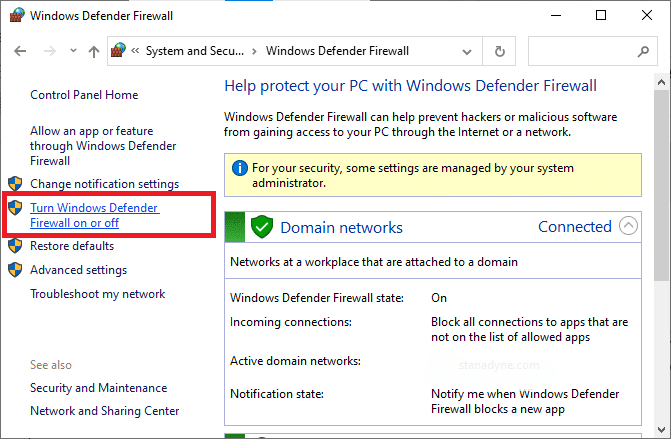
3. Hubi Demi Difaaca Windows Firewall (lama talin)(Turn off Windows Defender Firewall (not recommended)) ikhtiyaarka Domain, Public & Private network settings .

4. Guji OK si aad u badbaadiso isbedelada oo aad dib ugu bilowdo kombayutarkaga(reboot) Windows-ka.
Sidoo kale Akhri: (Also Read:) 15-ka Filimood ee ugu Fiican ee Load-ka-furan(15 Best OpenLoad Movies Alternatives)
Habka 6: Ka saar Faragelinta Kahortagayaasha ee qolo saddexaad (Haddii ay khuseyso)(Method 6: Remove Third-Party Antivirus Interference (If Applicable))
Xaaladaha qaarkood, codsiyada la aamini karo waxaa sidoo kale ka hortagaya software-ka-ka-hortagga koox saddexaad in la furo. Si loo xalliyo isla, si ku-meel-gaar ah u dami barnaamijka antivirus-ka saddexaad ee lagu rakibay kaaga Windows 10 Laptop/desktop-ka si loo xaliyo Crunchyroll oo aan shaqaynayn.
Xusuusin:(Note:) Waxaan tusnay Avast Antivirus tusaale ahaan.
1. U gudub astaanta Antivirus(Antivirus icon) -ka ee ku dhex taal Taskbarka(Taskbar) oo ku dhufo midig.

2. Hadda, dooro ikhtiyaarka xakamaynta gaashaanka Avast(Avast shields control ) .

3. Dooro mid ka mid ah xulashooyinka(options) la bixiyay iyadoo loo eegayo habboonaantaada oo xaqiiji isla markiiba ka muuqda shaashadda.
- Dami 10 daqiiqo(Disable for 10 minutes)
- Dami 1 saac(Disable for 1 hour)
- Dami ilaa kombuyutarka dib loo bilaabo(Disable until computer is restarted)
- Dami si joogto ah(Disable permanently)

Talada Pro: Sida loo awoodo Avast Antivirus Shields Mar labaad(Pro Tip: How to Enable Avast Antivirus Shields Again)
Hadda, haddii aad rabto inaad dib u shido gaashaanka ka hortagga fayraska, ka dib raac tillaabooyinkan:
1. Bilaw Avast Free Antivirus( Avast Free Antivirus ) iyada oo la adeegsanayo bar raadinta Windows, sida ku cad.
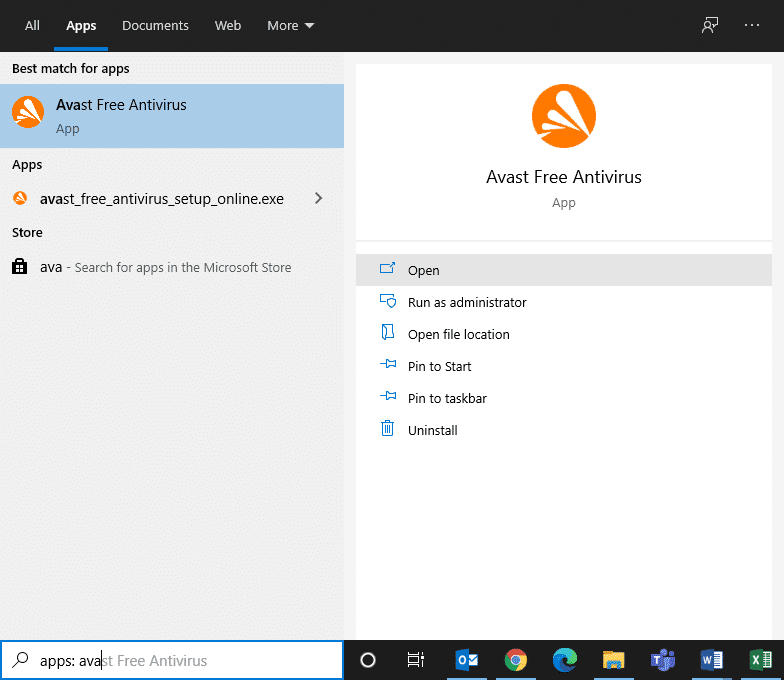
2. Guji SHIR (TURN ON)Shaashada Guriga(Home Screen) si aad mar kale u dhaqaajiso gaashaanka.

Sidoo kale akhri: (Also Read:) Sida loo hagaajiyo Avast Web Shield ma dami doono(How to Fix Avast Web Shield Won’t Turn on)
Habka 7: Dib u deji Crunchyroll App(Method 7: Reset Crunchyroll App)
Haddii aad ka shakisan tahay in Crunchyroll in aanay shaqaynayn ay sabab u tahay dejinta abka, waxaad dib u dajin kartaa adiga adoo raacaya tillaabooyinka hoos ku xusan:
1. U gudub Settings adiga oo wada riixaya Windows + I keys .
2. Hadda, guji Apps sida ku cad.

3. Dabadeed, ka raadi Crunchyroll gudaha Raadinta liiska(Search this list) la galiyay.
4. Guji xulashooyinka horumarsan(Advanced options ) sida muuqata.
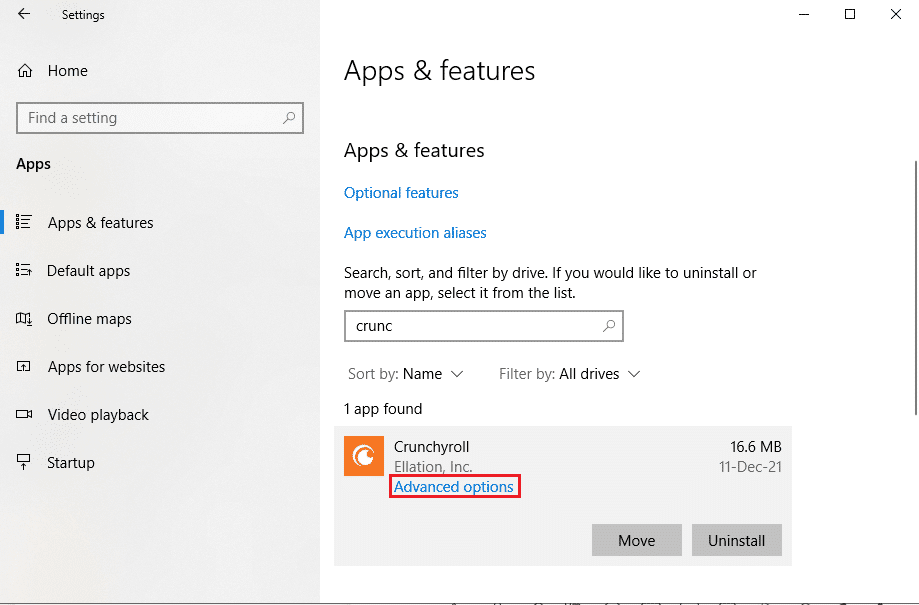
5. Hoos u riix batoonka Dib(Reset) -u- dejinta, sida muuqata.

6. Ugu dambeyntii, xaqiiji degdegga adiga oo gujinaya Dib(Reset) u habeyn .

7. Marka la dhammeeyo, dib u bilaw PC-gaaga oo hubi haddii arrinta la xalliyay. Haddaysan ahayn, isku day hagaajinta xigta.
Habka 8: Dib u rakib Crunchyroll App(Method 8: Reinstall Crunchyroll App)
Haddii hababka midkoodna aanu ku caawin, isku day dib u dajinta abka sida hoos lagu sharaxay. Crunchyroll waxaa laga heli karaa Universal Windows Platform ( UWP ) oo markaas waxaad si fudud uga soo dejisan kartaa Dukaanka Microsoft(Microsoft Store) . Tani dhab ahaantii waa inay hagaajisaa Crunchyroll dhibaatada rarista.
1. U gudub Windows Settings > Apps sida lagu faray Habka 8(Method 8) .
2. Guji Crunchyroll oo dooro Uninstall option, sida lagu sawiray.

3. Mar labaad, guji Uninstall si aad u xaqiijiso.

4. Dib u bilow(Restart ) Windows 10 PC gaaga.
5. Furo Bakhaarka Microsoft Hel bogga shabakadda ee Crunchyroll(Microsoft Store Get Crunchyroll webpage) . Halkan, dhagsii badhanka Hel(Get)
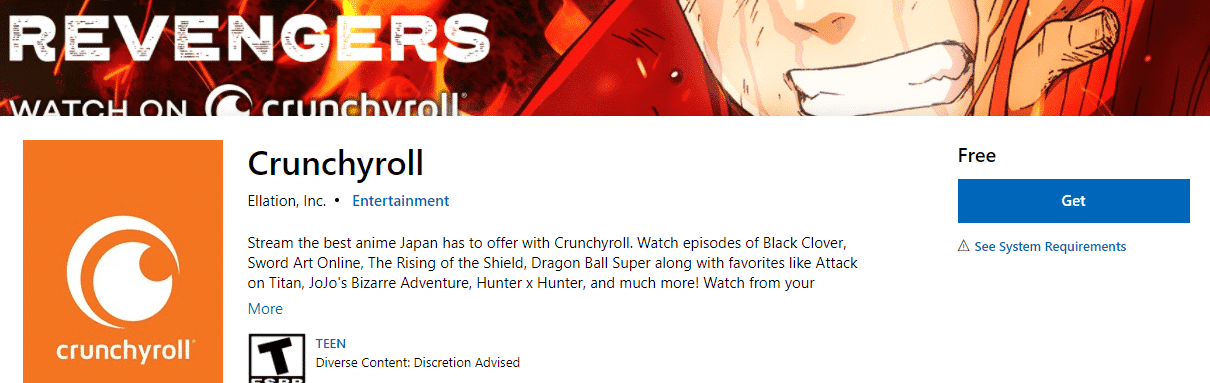
6. Hadda, dhagsii dukaanka Microsoft(Open Microsoft Store ) ee Furan ee Microsoft Store(Open Microsoft Store) ? degdeg ah.

7. Ugu dambeyntii, guji Install .
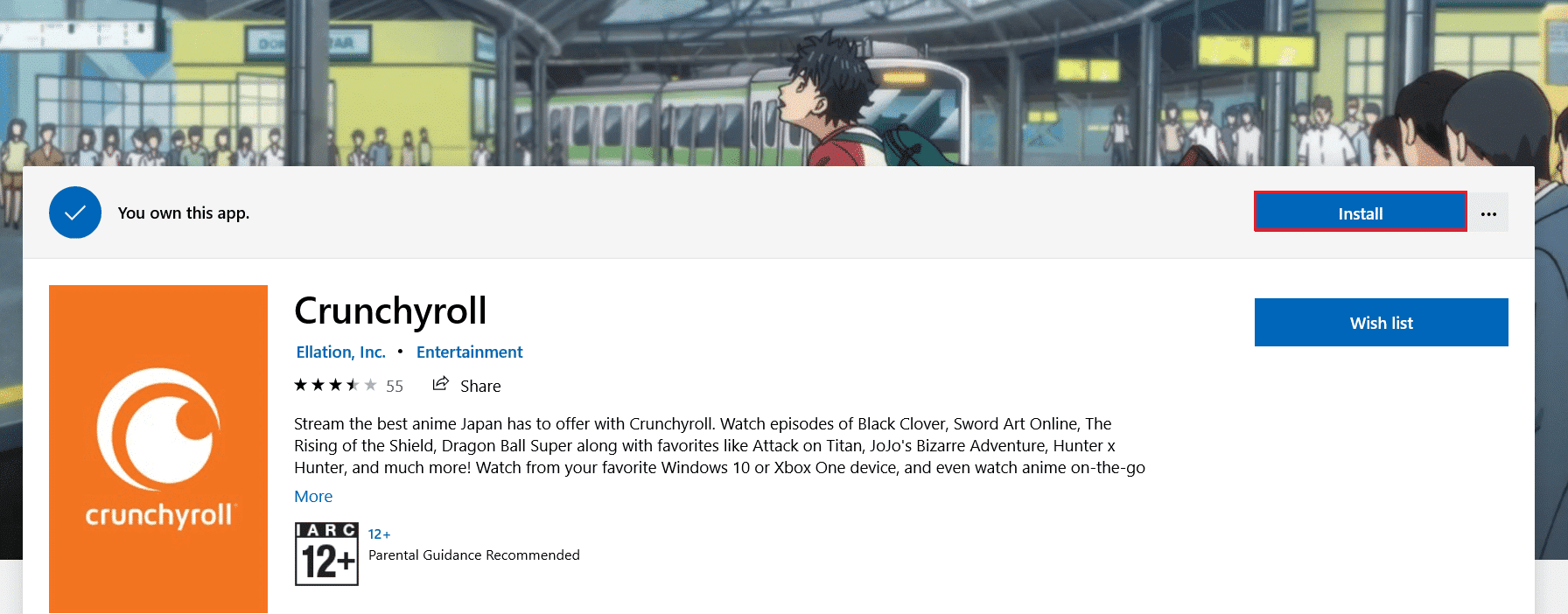
Sidoo kale akhri: (Also Read: )15ka Goobood ee Ciyaaraha Bilaashka ah ee ugu sarreeya(15 Top Free Sports Streaming Sites)
Habka 9: Kooxda Taageerada Xiriirka(Method 9: Contact Support Team)
Haddi aad wali wajaheyso Crunchyroll oo aan la soo shubin, markaa waxaad u baahan doontaa inaad la xidhiidho kooxda taageerada Crunchyroll .
1. Ku fur bogga codsiga cusub ee Crunchyroll( Crunchyroll new request webpage) browserka webka.
2. Dooro Farsamo(Technical) gudaha Fadlan ka dooro arrintaada hoos(Please choose your issue below) -hoosaadka liiska.
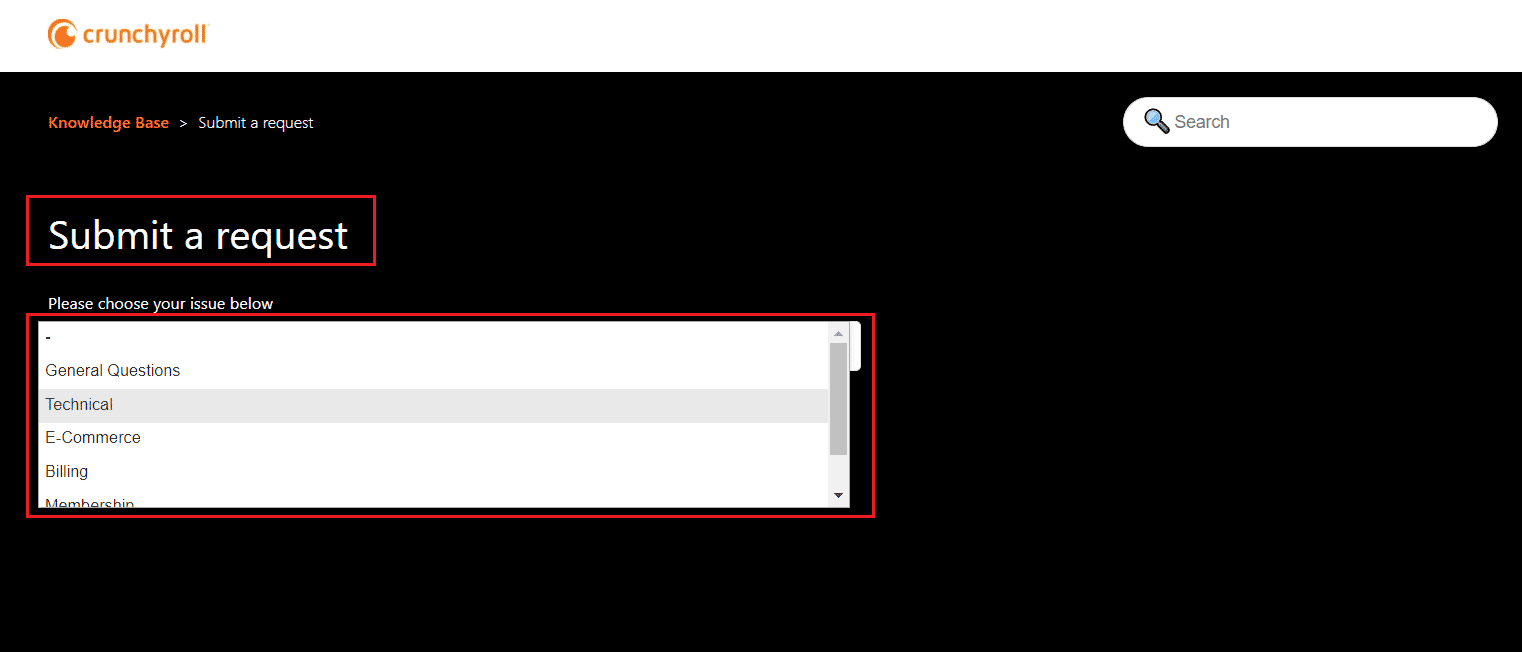
3. Gudbi bogga codsiga(Submit a request) , waxaa lagaaga baahan doonaa inaad keento ciwaanka iimaylkaaga, Nooca dhibaatada & Nooca Qalabka(Your email address, Problem type & Device type) sida ku cad.
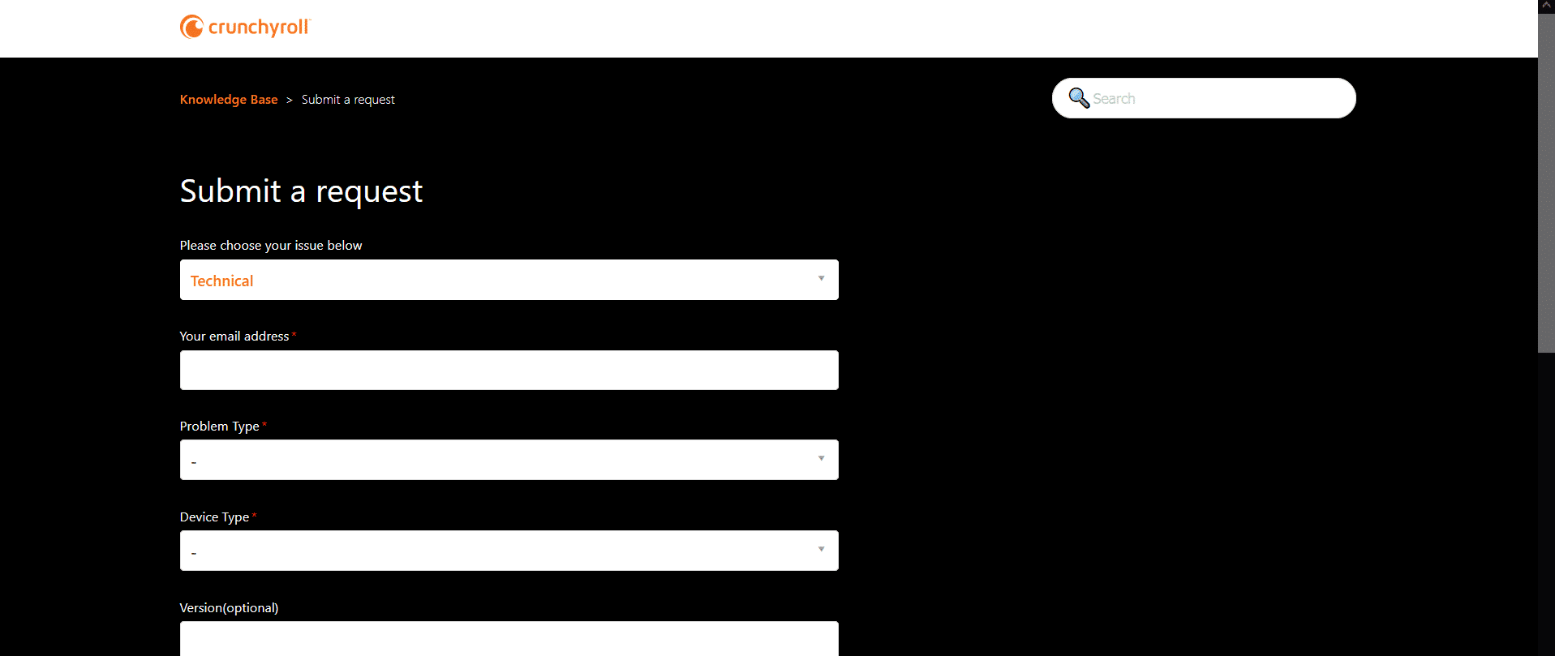
4. Gudbi bogga codsiga , bixi (Submit a request)mawduuca, sharraxaadda & ku dar lifaaqa(Subject, Description & add Attachment) , haddii loo baahdo si loo sharaxo arrinta.

5. Sug( Wait) ilaa aad ka helayso jawaab & sixid aad rabto kooxda taageerada.
lagu taliyay:(Recommended:)
- Hagaaji Windows 10 Ma jiro Aaladaha Maqalka ah ee la rakibay(Fix Windows 10 No Audio Devices are Installed)
- Sida loo rakibo Kodi Add Ons(How to Install Kodi Add Ons)
- Hagaaji Wadaagista Qoyska YouTube TV ma shaqaynayo(Fix Family Sharing YouTube TV Not Working)
- Sida loogu daro Favorites gudaha Kodi(How to Add Favorites in Kodi)
Waxaan rajeyneynaa in hagahan uu ahaa mid waxtar leh oo aad hagaajin karto Crunchyroll oo aan shaqeyneynin ( fix Crunchyroll not working) ama aan la(or not loading) soo gelin arrinta. Nala soo socodsii habka kuugu fiican. Sidoo kale, haddii aad hayso wax su'aalo ah / soo jeedin ah oo ku saabsan maqaalkan, xor u noqo inaad ku riddo qaybta faallooyinka.
Related posts
Hagaaji Crunchyroll Aan Ka Shaqeyneynin Chrome
Sida loo hagaajiyo PC-ga ma soo dhejin doonto
Hagaaji Isticmaalka Sare ee CPU ee Adeeg bixiyaha: Nidaamka Maxalliga ah
Hagaajin Windows kuma xidhiidhi karto qalabka ama kheyraadka
Hagaaji qaladka 0X80010108 gudaha Windows 10
Sida loo hagaajiyo Avast oo aan ka furmin Windows
Hagaaji Ilaha Nidaam Aan ku filnayn si loo dhamaystiro Ciladda API
Hagaaji kiiboodhka aan lagu qorin Windows 10 Arrinta
Hagaaji asalka Desktop-ka Madow gudaha Windows 10
Hagaaji uTorrent ku xirida isku xirka asxaabta
Hagaaji guddiga xakamaynta ee NVIDIA oo aan furnayn
Hagaaji Khaladaadka Adabtarka Shabakadda 31 ee Maareeyaha Aaladda
Hagaaji Daaqadda Martigelinta Hawsha waxay ka hortagtaa in la xidho Windows 10
Sida loo hagaajiyo Firefox oo aan ciyaarin fiidiyowyada (2022)
Sida loo hagaajiyo cabirida Apps Blurry gudaha Windows 10
Hagaaji Waxaa jira dhibaato ka jirta shahaadada amniga ee shabakadan
Khaladaadka BAD_SYSTEM_CONFIG_INFO hagaaji
Hagaaji nuqulkan Windows-ka ah maaha khalad dhab ah
Hagaaji Desktop-ka Waxa loola jeedaa Meel Aan La Helin
Hagaaji Alt+Tab oo aan ku shaqaynayn Windows 10
